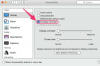Sie können eine Zeile beliebig oft einrücken.
Bildnachweis: Bild mit freundlicher Genehmigung von Microsoft
Genau wie Microsoft Word kann PowerPoint 2013 Aufzählungslisten mit mehreren Listenebenen erstellen. Im Gegensatz zu Word ändert PowerPoint jedoch die Aufzählungszeichen nicht automatisch basierend auf der Listenebene und bietet nicht so viele Optionen zum Entwerfen von Listen. Um mehrstufige Listen in PowerPoint anzupassen, wählen Sie Aufzählungssymbole auf der Registerkarte Start aus und passen Sie die Einzüge mit dem Lineal an.
Schritt 1

Öffnen Sie das Dropdown-Menü Textfeld, wenn Sie ein vertikales Textfeld wünschen.
Bildnachweis: Bild mit freundlicher Genehmigung von Microsoft
Fügen Sie ein Textfeld auf der Folie ein, wenn Sie noch keins haben, indem Sie auf klicken Textfeld auf der Registerkarte Einfügen und ziehen Sie auf der Folie, um das Feld zu platzieren.
Video des Tages
Schritt 2
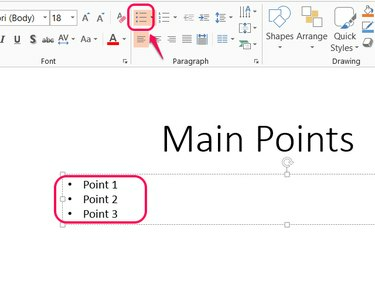
Um das Hinzufügen von Aufzählungszeichen zu neuen Zeilen zu beenden, drücken Sie zweimal die **Eingabetaste**.
Bildnachweis: Bild mit freundlicher Genehmigung von Microsoft
Drücke den Kugeln Schaltfläche auf der Registerkarte Start, um dem Textfeld eine Liste mit Aufzählungszeichen hinzuzufügen. Trennen Sie jede Kugel durch Drücken von Eintreten. PowerPoint fügt in jeder neuen Zeile automatisch ein Aufzählungszeichen hinzu.
Schritt 3

Nachfolgende neue Zeilen behalten die zuletzt verwendete Listenebene bei.
Bildnachweis: Bild mit freundlicher Genehmigung von Microsoft
Drücken Sie Tab in einer neuen Zeile, um zur nächsten Ebene der Liste zu gelangen und einen Unterpunkt zu platzieren. Sie können auch auf klicken Listenebene erhöhen Symbol auf der Registerkarte Start für den gleichen Effekt.
Um zur Hauptebene der Liste zurückzukehren, klicken Sie auf Listenebene verringern oder drücke Umschalt-Tab mit dem Cursor am Anfang einer Zeile.
Schritt 4

Um mehrere nicht aufeinanderfolgende Zeilen auszuwählen, halten Sie die Strg-Taste gedrückt und wählen Sie nacheinander jede Zeile aus.
Bildnachweis: Bild mit freundlicher Genehmigung von Microsoft
Öffnen Sie das Dropdown-Menü neben der Schaltfläche Aufzählungszeichen, um einen neuen Aufzählungsstil auszuwählen. Im Gegensatz zu Word verwendet PowerPoint nicht automatisch unterschiedliche Aufzählungszeichen für verschiedene Listenebenen. Um einen anderen Aufzählungsstil für eingerückte Zeilen zu verwenden, wählen Sie die Zeilen aus und wählen Sie einen Stil aus.
Um andere Aufzählungseinstellungen zu ändern, klicken Sie auf Aufzählungszeichen und Nummerierung.
Schritt 5
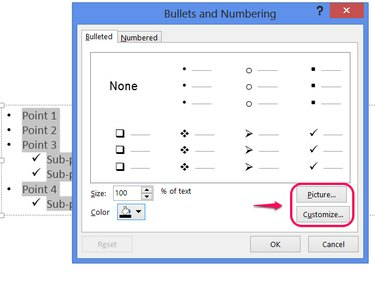
Das Dialogfeld bietet auch Optionen zum Ändern der Größe oder Farbe von Aufzählungszeichen.
Bildnachweis: Bild mit freundlicher Genehmigung von Microsoft
Drücke den Bild oder Anpassen Schaltfläche im Dialogfeld Aufzählungszeichen und Nummerierung, um ein Bild bzw. Symbol für Ihre Aufzählungszeichen zu verwenden.
Schritt 6

Wählen Sie mehrere Linien aus, um ihre Positionierung gleichzeitig anzupassen.
Bildnachweis: Bild mit freundlicher Genehmigung von Microsoft
Aktivieren Sie die Herrscher auf der Registerkarte Ansicht, wenn Sie die Position der Elemente in Ihrer Liste manuell anpassen möchten. Ziehen Sie den oberen Pfeil auf dem Lineal, um das Aufzählungszeichen zu positionieren, oder ziehen Sie den unteren Pfeil, um den Text der Linie zu positionieren. Ziehen Sie das Rechteck unter dem unteren Pfeil, um beide Teile gleichzeitig zu verschieben.
Spitze
Um die Listenebenen mit den Tastenkombinationen "Tab" und "Umschalt-Tab" zu ändern, muss sich Ihr Cursor links neben dem gesamten Text in der Zeile befinden. Die Schaltflächen auf Listenebene auf der Registerkarte Start unterliegen dieser Einschränkung nicht.
Wenn Sie Ihren Text bereits eingefügt haben, wählen Sie ihn aus und klicken Sie auf die Schaltfläche "Aufzählungszeichen", um dem vorhandenen Text Aufzählungszeichen hinzuzufügen.
Die Schaltfläche "Nummerierung" neben der Schaltfläche Aufzählungszeichen fügt eine nummerierte Liste hinzu, die ähnlich wie eine Aufzählungsliste funktioniert.